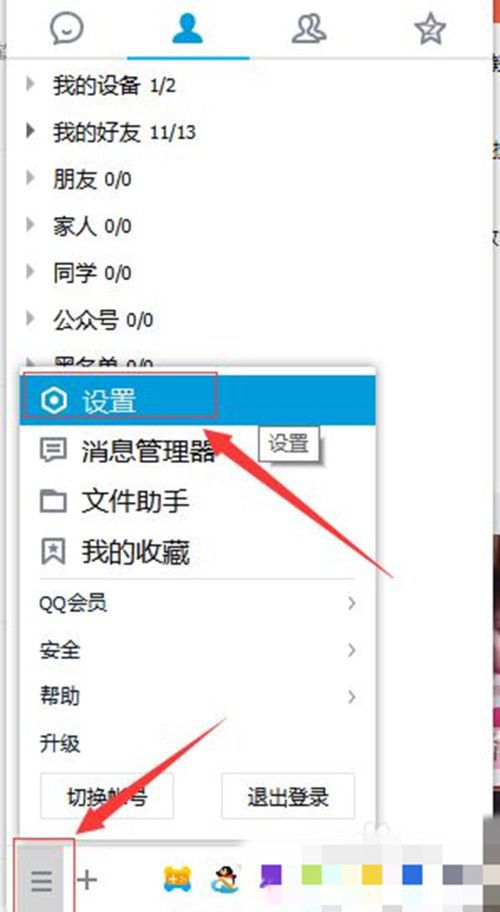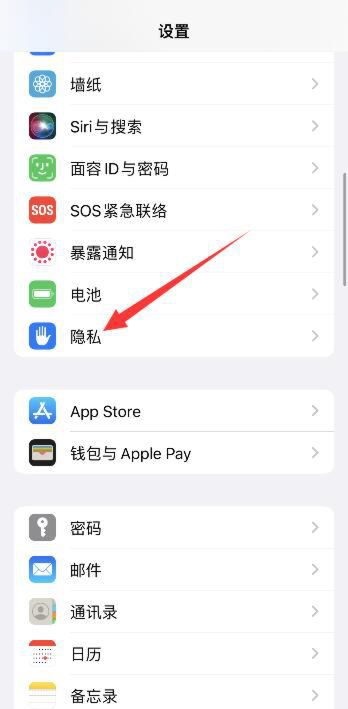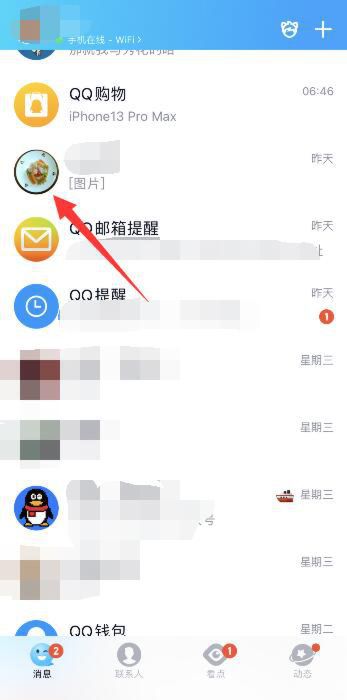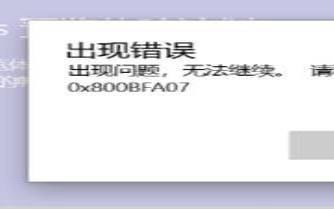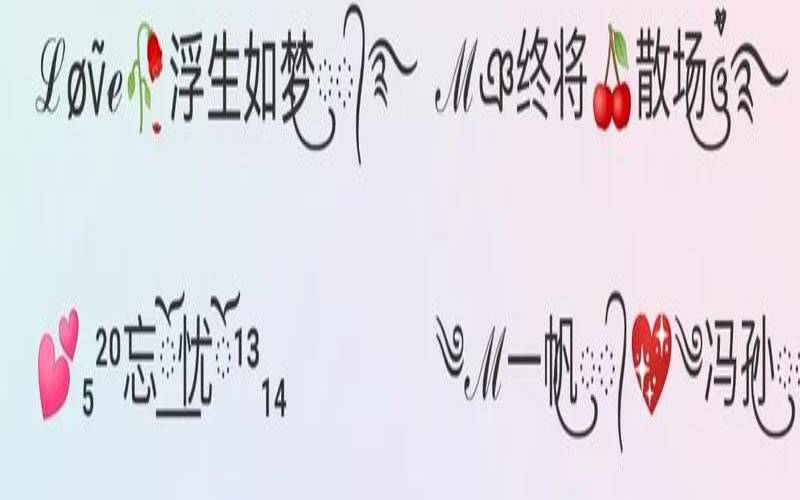python自动化操作应用程序(python控制软件自动化)
- 相机测评
- 用户投稿
- 2024-11-07 10:39:14
在当今这个自动化时代,Python以其简洁、易读、高效的特点,逐渐成为了编程界的主流语言。而在Python的自动化领域,pywinauto这个库提供了一种简便的方式去控制Windows应用程序的自动化操作。本文将为你揭开pywinauto的神秘面纱,让你轻松掌握Python自动化的一大利器。
pywinauto是一个基于Python的Windows应用程序自动化控制库。它支持模拟鼠标和键盘操作,实现对Windows应用程序的自动化控制。通过使用pywinauto,你可以轻松实现自动登录Windows系统、自动打开和关闭应用程序、自动填写表单等操作。
可以使用pip命令在命令行中安装pywinauto库:
在我们控制软件的初始步骤中,我们需要启动一个Windows软件,每个软件(进程)都是一个Application对象。当实例化Application对象时,可以传入backend参数,包括win32(默认)和uia选项。如果不清楚要测试的软件属于哪种框架,可以使用Inspect(对应uia)和Spy++(对应win32)来查看。选择显示信息更全面的那个工具。
Application对象的主要方法
(2)WindowSpecification对象
我们可以通过使用Application对象的window()方法获取窗口,每个窗口都是一个WindowSpecification对象。我们可以通过传递title、classname或best_match等参数来获取这些WindowSpecification对象,这些参数可以在inspect.exe上进行查看。需要注意的是,在inspect上看到的Name实际上是window()标题参数的对应名称。
WindowSpecification对象的主要方法
通常,一个窗口中含有各种各样的元素,例如按钮、编辑栏、树状视图、复选框、对话框、工具栏、状态栏、列表框、窗格、菜单、菜单项、静态内容、工具提示、列表控件、单选框、组合框、选项卡控件、组框、弹出菜单、头部等。
在访问这些控件之后,会返回一个继承自ElementInfo的对象(UIAElementInfo或HwndElementInfo)。
ElementInfo一些重要的属性或方法
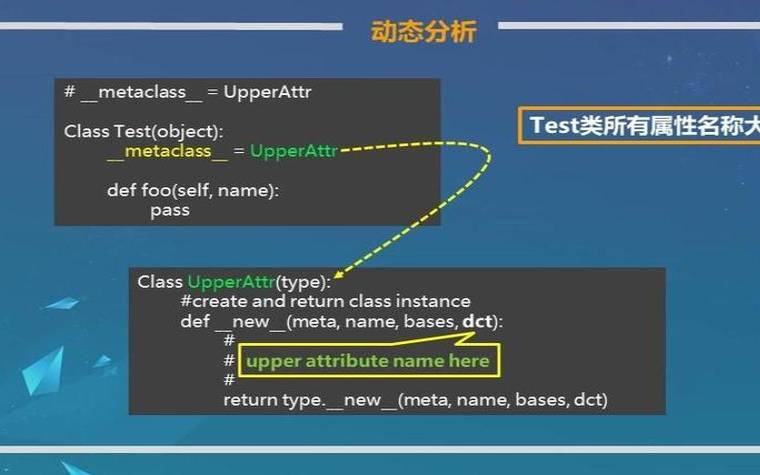
除了element_info可以获取元素的主要信息外,这些元素都被包装成一个Wrapper。
BaseWrapper一些重要的属性或方法
举例:点击微信左边“设置及其他”按钮
使用pywinauto进行鼠标点击操作时,必须指定点击的位置,而桌面可以作为坐标系的起点,其中左上角为原点,向右表示X轴正方向,向下表示Y轴正方向。通过pywinauto的mouse模块,可以进行鼠标操作。
鼠标操作一些重要的属性或方法
button默认值“left”,即鼠标左键,可选值有left、right、middle、move、wheel。
coords默认值都是元组(0,0),元组里的两个整数分别是X、Y轴的值。
wheel_dist表示滚动的距离,大于0是向上滚动,小于0是向下滑动。
举例:获取微信会话列表,向下滚动500
在键盘操作中,我们主要按下键盘上的按键,相关的API在keyboard模块中提供了几个方法。其中最重要的是send_keys()函数,它第一个参数是需按下的按键,其他参数包括with_spaces、with_tabs、with_newlines、turn_off_numlock、set_for
举例:微信搜索用户,输入文字后全选删除
pywinauto作为Python自动化控制库的一员,具有简单易用、功能强大的特点。通过本文的介绍,相信你已经对pywinauto有了一定的了解和认识。在未来的学习和工作中,希望你能充分发挥pywinauto的优势,提高工作效率,实现更高级别的自动化控制。
版权声明:本文内容由互联网用户自发贡献,该文观点仅代表作者本人。本站仅提供信息存储空间服务,不拥有所有权,不承担相关法律责任。如发现本站有涉嫌抄袭侵权/违法违规的内容, 请发送邮件至 1919100645@qq.com 举报,一经查实,本站将立刻删除。